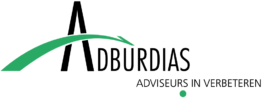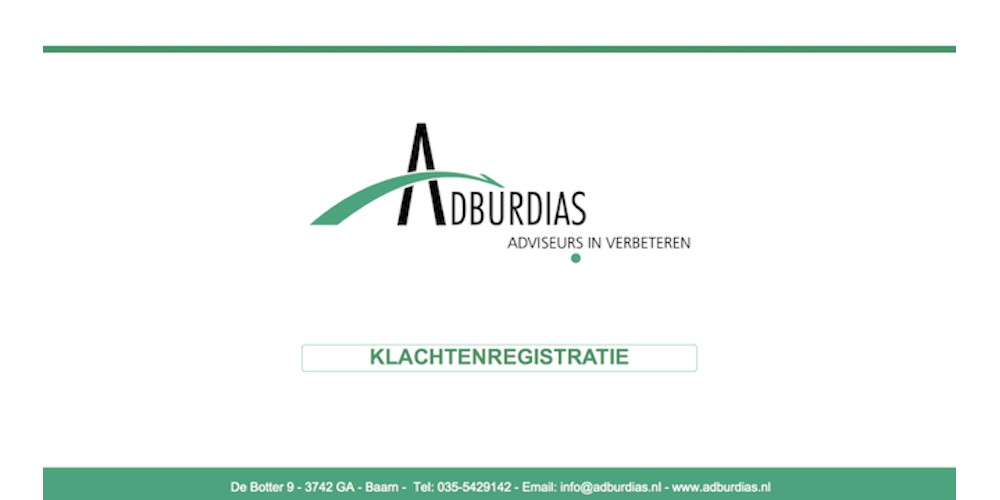Klachten van klanten, opdrachtgevers en afnemers bevatten belangrijke informatie over hun mening. Om deze informatie eenvoudig te kunnen verzamelen en analyseren, heeft Adburdias een gratis computerprogramma ontwikkeld: Klachtenregistratie.
Op deze pagina leest u hoe u het programma installeert op Mac of op uw Windowscomputer. Heeft u desondanks of anderszins nog vragen? Kijk dan eens op de pagina met veelgestelde vragen.
Windows
- Open met de Verkenner de map waarin u het programma heeft gedownload.
- Dubbelklik op klachtenregistratie.zip. Het programma wordt uitgepakt.
- Dubbelklik nu op klachtenregistratie.exe. Het installatieprogramma wordt gestart.
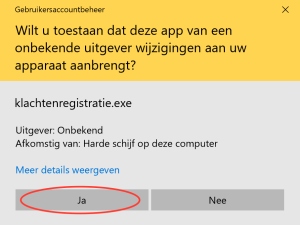 Als u een pop-upscherm krijgt met de vraag “Wilt u toestaan dat deze app van een onbekende uitgever wijzigingen aan uw apparaat aanbrengt?”, klik dan op ‘Ja’ (zie de rode ellips – klik op de afbeelding om hem te vergroten).
Als u een pop-upscherm krijgt met de vraag “Wilt u toestaan dat deze app van een onbekende uitgever wijzigingen aan uw apparaat aanbrengt?”, klik dan op ‘Ja’ (zie de rode ellips – klik op de afbeelding om hem te vergroten).- Als u “onvoldoende rechten” heeft volgens een andere pop-up, voer dan het administratorwachtwoord in.
- Kies de taal waarin u wilt dat het installatieprogramma u te woord staat. Standaard is Nederlands. Klachtenregistratie zelf is altijd in het Nederlands. Klik op ‘OK’.
- Kies of u een snelkoppeling op uw bureaublad wilt laten zetten. Standaard staat het keuzevakje aan. Wij raden u aan om het vakje op ‘aan’ te laten staan: u vindt het programma dan gemakkelijk terug en het is eenvoudig om snelkoppelingen te verplaatsen of te verwijderen. Klik op ‘Volgende >’
- Klik op ‘Installeren’. De installer gaat nu aan het werk.
- Kies of u Klachtenregistratie wilt starten nadat het installatieprogramma is voltooid. Standaard staat het keuzevakje aan. Klik op ‘Voltooien’.
- Klachtenregistratie is nu geïnstalleeerd, en wordt gestart indien u daarvoor koos.
Mac OS X
- Open met Finder de map waarin u het programma heeft gedownload.
- Dubbelklik op klachtenregistratie.dmg_.zip. Het installatieprogramma wordt uitgepakt.
- Dubbelklik op klachtenregistratie.dmg. Het installatieprogramma wordt klaargemaakt.
- Dubbelklik op klachtenregistratie.pkg. Het installatieprogramma wordt gestart.
- Als u een pop-upscherm krijgt met de mededeling “Klachtenregistratie.pkg is afkomstig van een onbekende ontwikkelaar en kan niet worden geopend”, klik dan op ‘OK’. Vervolgens:
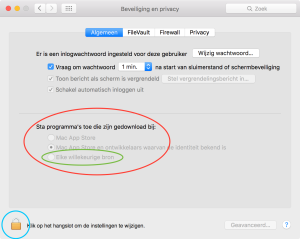 open de Systeemvoorkeuren > Beveiliging en privacy, tabblad Algemeen,
open de Systeemvoorkeuren > Beveiliging en privacy, tabblad Algemeen,- als het hangslot linksonder op slot zit (zie blauwe cirkel – klik op de afbeelding om hem te vergroten), klik er dan op. Voer, indien nodig, uw OS X-wachtwoord in en klik op ‘Ontgrendel’, of druk op Enter,
- klik op ‘elke willekeurige bron’ in het Beveiligingen en privacy-scherm (zie de groene ellips), en bevestig deze keuze door te klikken op ‘Sta elke willekeurige bron toe’.
- herhaal het dubbelklikken op klachtenregistratie.pkg.
- Klik op ‘Ga door’.
- Wijzig eventueel de locatie waar u Klachtenregistratie wilt installeren,
- Klik op ‘Installeer’. Het kan zijn dat uw (opnieuw) uw OS X-wachtwoord in moet voeren. Klik daarna opnieuw op ‘Installeer’, of druk op Enter. De installer gaat nu aan het werk.
- Klik op ‘Sluit’. Het installatieprogramma wordt afgesloten.
- Klachtenregistratie is nu geïnstalleeerd.
- Vergeet niet uw Beveiliging en privacy-instellingen terug te zetten en het hangslotje te sluiten!
- Werp de schijf ‘Klachtenregistratie’ uit in Finder.
- U vindt Klachtenregistratie in uw map Programma’s, in de submap Klachtenregistratie. Dubbelklik op Klachtenregistratie.app. Klachtenregistratie staat ook in uw Launchpad.